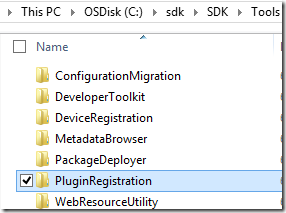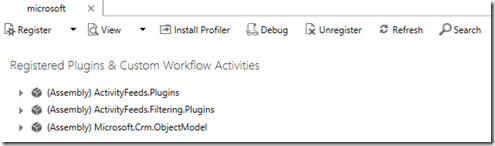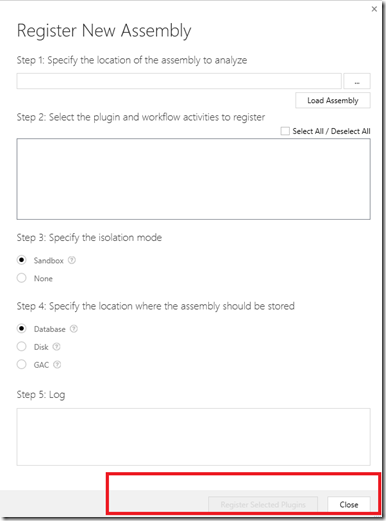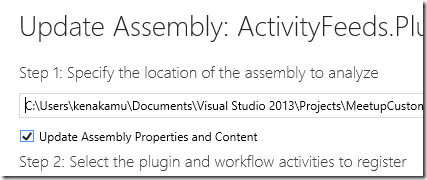Dynamics CRM 2014 年春/SP1 SDK の新機能 その 1 新しいプラグイン登録ツール
みなさん、こんにちは。
今回から Microsoft Dynamics CRM Online 2014 年春バージョン及び設置型用
サービスパック 1 で提供される SDK の新機能を紹介していきます。今回は
UI が刷新されたプラグイン登録ツールを紹介します。
新しいプラグイン登録ツール
まずプラグイン登録ツールは SDK 内で場所が変わりました。以前までは
SDK\bin フォルダに配置されていましたが、今回から SDK\tools フォルダ
配下に配置されています。
フォルダ配下にある PluginRegistration.exe を実行してください。
新しい UI と使い方
基本的な使い方は同じですが、UI がよりモダンになりました。以下に使い方
を紹介します。
1. 上記フォルダより PluginRegistration.exe を起動します。
2. 画面左上の「CREATE NEW CONNECTION」をクリックします。
3. 設置型の場合は On-Premise を、オンラインの場合は Office 365 を選択
して、必要な情報を入力します。尚、中央の Online オプションは Live ID
環境用ですので、通常は利用しません。
[設置型の場合]
※ Authentication Source で通常の設置型と IFD を選択できます。
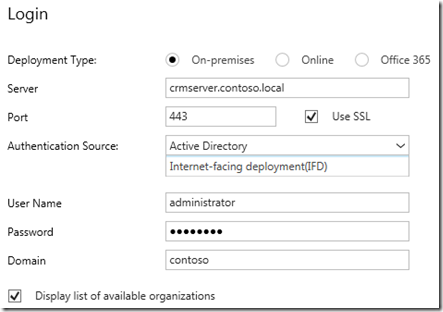
[Online の場合]
※ Online Region で地域を選択できます。
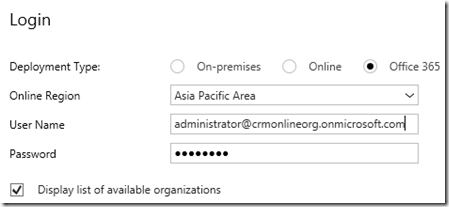
4. 接続後、組織が読み込まれ、登録されているプラグインの一覧が
表示されます。
これ以降の利用方法は今までのものと同じです。
Tips
新しい画面になった影響ですが、解像度の低い画面でアセンブリの
登録や更新をする場合、画面一番下のボタンが表示できない問題が
手元で確認できました。以下画面の赤線で囲った領域が表示できない
問題です。
解像度の高いモニタがない場合、スマートではありませんが以下の
方法で対応が可能です。
1. Step 1 のテキストボックスにカーソルを合わせます。
2. キーボードの Shift + Tab を 2 回押下します。これでカーソルが
期待したボタンにフォーカスします。
3. Enter キーを押下します。
これで登録および更新が行えます。
その他
画面の Install Profiler や Debug メニューが気になる方は、以下の
ブログ記事をご参照ください。
Dynamics CRM 2011 サンドボックス処理サービスとプラグインのデバッグ (オンライン)
次回は新しく追加されたツールを紹介します。
- 中村 憲一郎